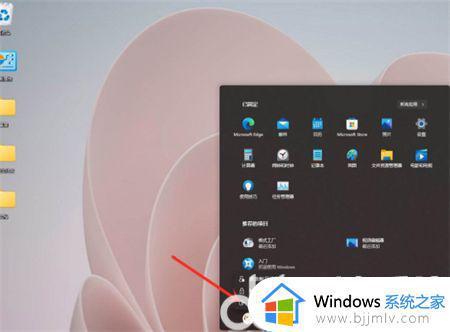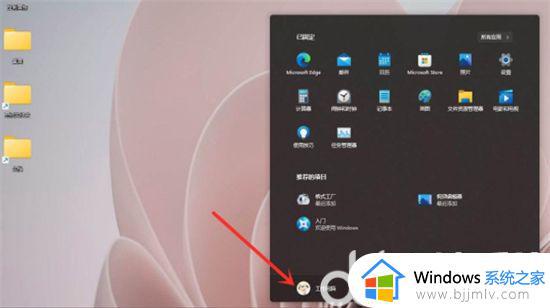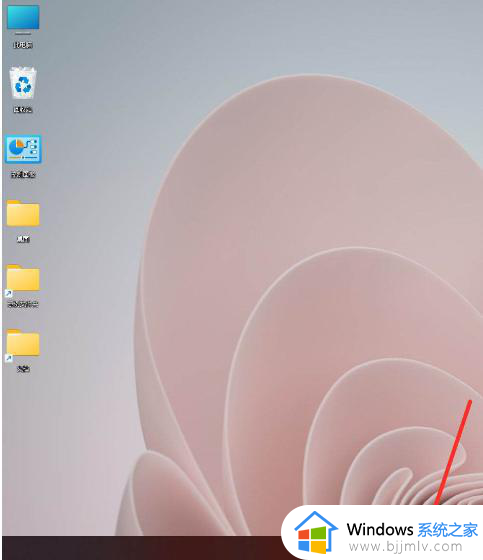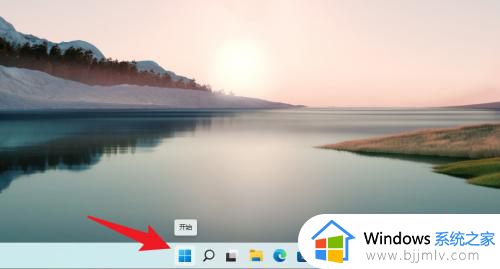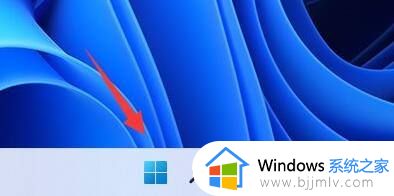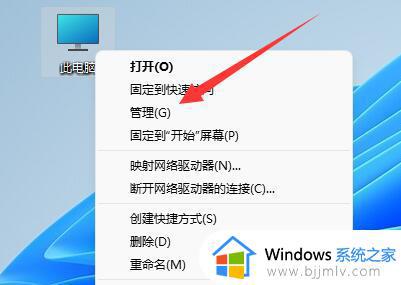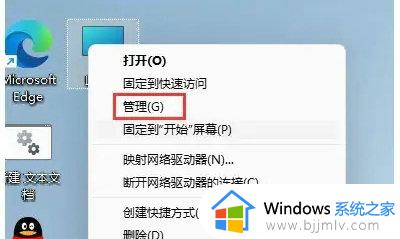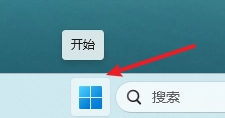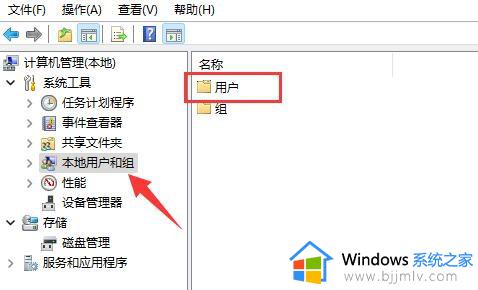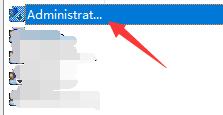windows11账户注销怎么操作 windows11账户注销方法
更新时间:2024-01-06 20:30:58作者:jkai
账户注销是windows11操作系统中的一个重要功能,它可以帮助我们大家在结束会话时保护个人信息安全,防止他人非法访问计算机。但是我们许多小伙伴却对着功能还不太了解,那么windows11账户注销怎么操作呢?下面小编就教大家windows11账户注销方法,快来一起看看吧。
具体方法:
方法一:
1、按 Win 键,或点击开始图标,然后再点击底部的帐户头像
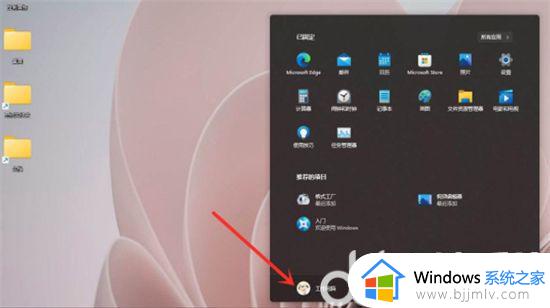
2、在打开的菜单中,点击注销
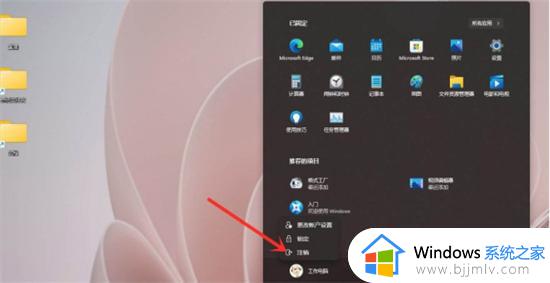
方法二:
1、按 Win + X 组合键,或右键点击任务栏上的开始图标

2、在打开的菜单项中,选择关机或注销
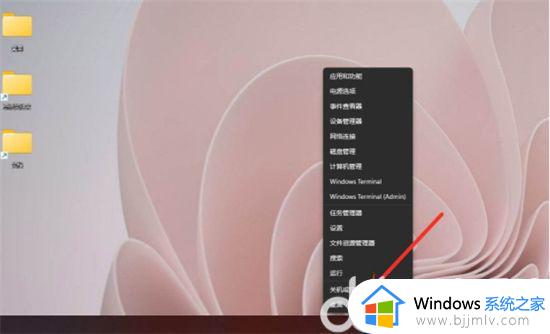
3、再选择注销即可
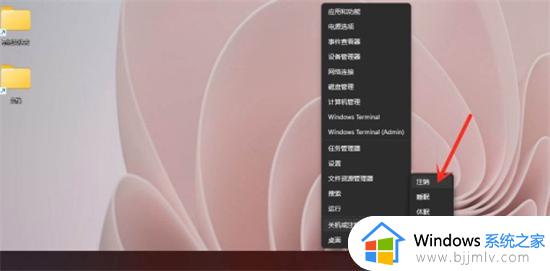
以上全部内容就是小编带给大家的windows11账户注销方法详细内容分享啦,不知道怎么操作的小伙伴就快点按照小编的内容进行操作,希望本文可以帮助到你。